Tarafından karan
Ölümün Mavi Ekranı hatasını çözmenin zorluğu, etkilenen hizmet veya bileşenle doğru orantılıdır. En zorlu Mavi Ekran hatalarından biri, Sayfa Çerçeve Numarası (PFN) listesinin etkilenmesidir.
Windows 10'da PFN_LIST_CORRUPT hatası
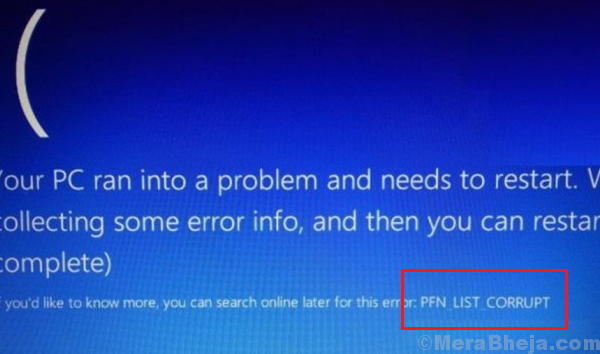
Sebep olmak
Bu hatanın arkasındaki neden, hatalı bir bellek tanımlayıcı listesinden geçen bir sürücüdür.
Her şeyden önce Mavi Ekran sorun gidericisini çalıştırın. git Ayarlar >> Güncellemeler ve Güvenlik >> Sorun Giderme >> Mavi Ekran sorun giderici.

Ardından, sorunu çözmek için aşağıdaki sorun giderme adımlarını deneyin:
1. Çözüm] OneDrive'ı Devre Dışı Bırakın
Tek bir kullanıcı sisteminde OneDrive'ı devre dışı bırakma prosedürü aşağıdaki gibidir:
1] Basın CTRL + ALT + DEL Güvenlik Seçenekleri penceresini açmak için Görev Yöneticisi Görev yöneticisini açmak için.
2] Bulun OneDrive süreç. Üzerine sağ tıklayın ve seçin Görevi bitir.
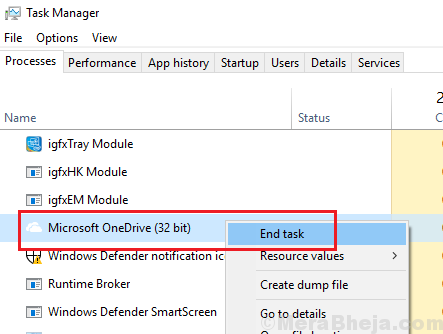
3] Başlamak sekme ve bulun OneDrive.
4] Microsoft'a sağ tıklayın OneDrive ve seçin devre dışı bırak.
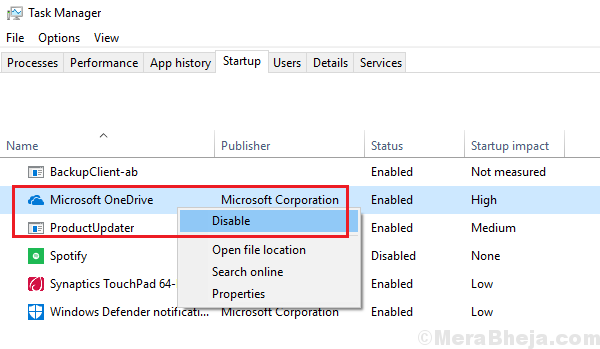
5] Tekrar başlat sistem.
Alternatif Seçenek: Yalnızca yönetilen sistemler için
1] Basın Kazan + R Çalıştır penceresini açmak ve komutu yazmak için gpedit.msc. açmak için Enter'a basın Grup İlkesi Düzenleyicisi.

2] Aşağıdaki yola gidin:
Yerel Bilgisayar İlkesi > Bilgisayar Yapılandırması > Yönetim Şablonları > Windows Bileşenleri > OneDrive
3] Dosya depolama için OneDrive kullanımını engelle politikasını çift tıklayın ve açın.
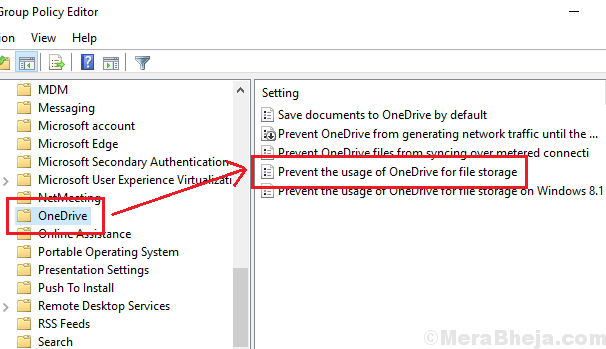
4] adresindeki radyo düğmesini seçin. Etkin.
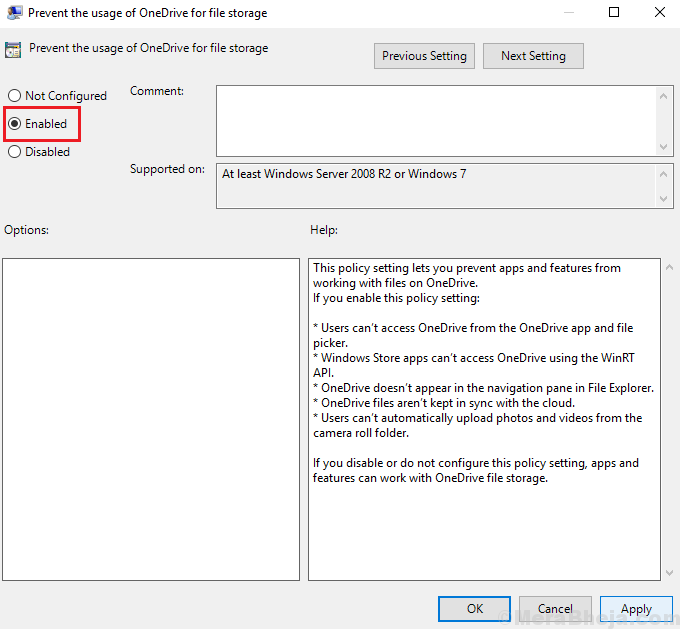
5] Ayarları kaydetmek için Uygula'ya ve ardından Tamam'a tıklayın.
Çözüm 2] SFC taraması
Bir SFC taraması, sistemdeki eksik dosyaların kontrol edilmesine yardımcı olur ve bunları değiştirir. Burada SFC taraması için prosedür.

3. Çözüm] Bir CHKDSK taraması çalıştırın
Sorun, Sabit Sürücüdeki bozuk sektörlerden de kaynaklanmış olabilir. Bir CHKDSK taraması, bu bozuk sektörleri kontrol etmeye ve mümkünse düzeltmeye yardımcı olabilir. Burada CHKDSK taraması için prosedür.

Çözüm 4] Sürücüleri güncelleyin
Sistem sürücülerinin güncellenmesi, sorunun çözülmesine yardımcı olabilir ve işte Windows sürücülerini güncelleme prosedürü. Ancak, tüm sürücülerini birer birer güncellememiz gerektiğinden bu çok hantal bir görev olacaktır. Bunun yerine, aynı konuda yardımcı olması için herhangi bir saygın üçüncü taraf yazılımı kullanabilir veya Otomatik güncelleme seçeneğini kullanabiliriz. Intel'in indirme merkezi.
Umarım yardımcı olur!


